Страница:
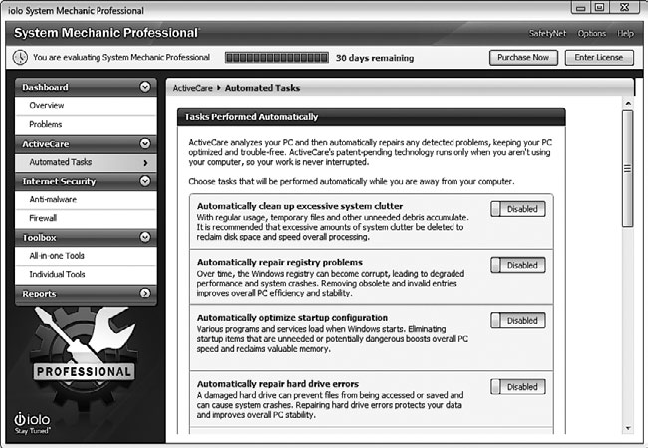
Рассмотрим самые интересные инструменты данной программы. Инструмент PC TotalCare (Полная диагностика ПК) из меню Toolbox (Инструменты) позволяет с помощью специального мастера выполнить диагностику компьютера, устранить системные ошибки, очистить файловую систему от ненужных файлов, а также устранить бреши в системе защиты. Эти же задачи можно решить и по отдельности, воспользовавшись инструментами PC Acelerator (Ускоритель ПК), PC Repair (Восстановление ПК), PC Cleanup (Очистить ПК) и PC Security (Защита ПК), имеющимися в этом меню. В меню ActiveCure (Активная очистка) можно найти множество инструментов, позволяющих автоматически очистить систему, исправить ошибки в реестре, оптимизировать загрузку системы, исправить ошибки на жестком диске, отладить систему защиты и многое другое. В меню Reports (Отчеты) можно найти отчет о текущем состоянии системы, например можно узнать объем свободного пространства на жестком диске, доступный объем системной памяти, настроить загрузку системы и т. д. Наконец, при помощи меню Internet Security (Безопасность Интернета) можно запустить сканирование компьютера для обнаружения и устранения вирусных программ.
В целом программу System Mechanic Professional можно рекомендовать как удобное и полезное средсто настройки компьютера.
ErrorFix
Производитель: PC Utilities, Inc. (http://www.errorfix.com).
Статус: бесплатная.
Размер дистрибутива: 3,14 Мбайт.
Этот оптимизатор имеет привлекательный интерфейс и по своим возможностям не уступает многим именитым конкурентам (рис. 1.15).
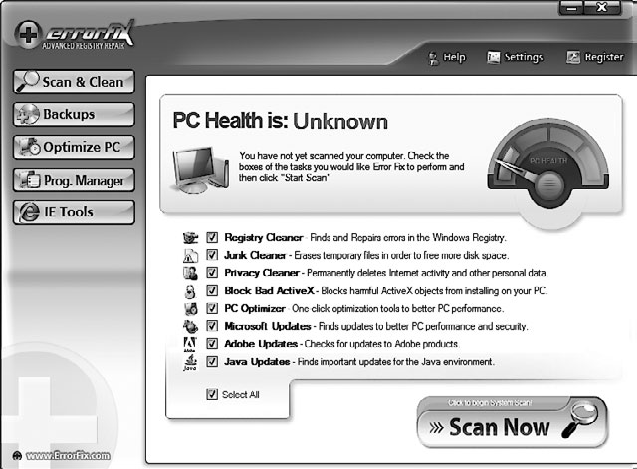 Рис. 1.15. Окно программы ErrorFix
Рис. 1.15. Окно программы ErrorFix
Рассмотрим некоторые возможности утилиты подробнее.
Scan & Clean (Сканирование и очистка) – группа инструментов, с помощью которых можно просканировать компьютер и выявить все имеющиеся в нем проблемы, очистить реестр Windows, удалить лишние файлы во временных папках. Инструменты из группы Backups (Архивирование) позволяют создать резервную копию реестра и точку восстановления системы. С помощью инструментов из группы Optimize PC (Оптимизация ПК) можно повысить быстродействие компьютера на 70 %, устранить ошибки реестра, оптимизировать использование системной памяти, блокировать вредоносные элементы ActiveX, и дефрагментировать жесткий диск. Два инструмента из группы Prog. Manager (Диспетчер программ) позволяют исключить лишние программы из списка автоматической загрузки, а также удалить из системы ненужные программы. В группе IE Tools (Инструменты браузера IE) вы найдете несклько полезных инструментов: BHO Manager (Диспетчер BHO) поможет ускорить работу браузера путем отключения ненужных плагинов, а с помощью инструмента IE Restore (Восстановить браузер IE) можно будет восстановить стандартные настройки Internet Explorer.
Статус: бесплатная.
Размер дистрибутива: 3,14 Мбайт.
Этот оптимизатор имеет привлекательный интерфейс и по своим возможностям не уступает многим именитым конкурентам (рис. 1.15).
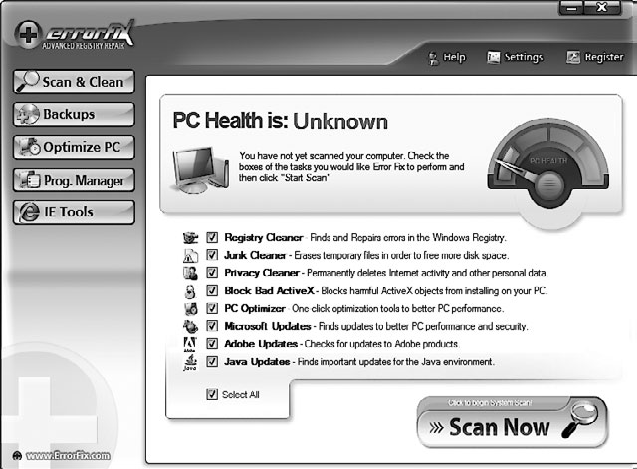
Рассмотрим некоторые возможности утилиты подробнее.
Scan & Clean (Сканирование и очистка) – группа инструментов, с помощью которых можно просканировать компьютер и выявить все имеющиеся в нем проблемы, очистить реестр Windows, удалить лишние файлы во временных папках. Инструменты из группы Backups (Архивирование) позволяют создать резервную копию реестра и точку восстановления системы. С помощью инструментов из группы Optimize PC (Оптимизация ПК) можно повысить быстродействие компьютера на 70 %, устранить ошибки реестра, оптимизировать использование системной памяти, блокировать вредоносные элементы ActiveX, и дефрагментировать жесткий диск. Два инструмента из группы Prog. Manager (Диспетчер программ) позволяют исключить лишние программы из списка автоматической загрузки, а также удалить из системы ненужные программы. В группе IE Tools (Инструменты браузера IE) вы найдете несклько полезных инструментов: BHO Manager (Диспетчер BHO) поможет ускорить работу браузера путем отключения ненужных плагинов, а с помощью инструмента IE Restore (Восстановить браузер IE) можно будет восстановить стандартные настройки Internet Explorer.
Tweaki FPU
Производитель: JerMar Software (http://www.jermar.com).
Статус: коммерческая.
Размер дистрибутива: 3,73 Мбайт.
Эта программа-оптимизатор дает возможность работать одновременно с несколькими компьютерами в сети и применять все вносимые изменения ко всем машинам сразу. Для этого достаточно, чтобы программа была установлена на одном компьютере.
Все параметры в программе разделены по категориям, основные из которых – Security (Защита), Registry (Реестр), Microsoft Office 2000/ХР. Группа настроек Win Tweaks (Настройка Windows) содержит многочисленные параметры изменения интерфейса, оптимизации работы Internet Explorer, локальной сети и системы в целом. Если вы работаете с ноутбуком, то можете использовать настройки группы Laptop (Лэптоп).
Есть также дополнительные настройки для каждой операционной системы. Так, в категорию NT / Windows 2000 / XP помещены параметры, позволяющие настроить загрузку системы для разных учетных записей, улучшить общее быстродействие, задать настройки сети и сервера, а также устранить неполадки. Особый интерес представляет группа Keyboard (Клавиатура), которая позволяет переназначить некоторые клавиши, то есть, например, задать для Caps Lock действие клавиши Esc и пр.
Можно установить пароль на вход в Tweaki, что даст возмозность избежать неавторизированного доступа к программе.
Статус: коммерческая.
Размер дистрибутива: 3,73 Мбайт.
Эта программа-оптимизатор дает возможность работать одновременно с несколькими компьютерами в сети и применять все вносимые изменения ко всем машинам сразу. Для этого достаточно, чтобы программа была установлена на одном компьютере.
Все параметры в программе разделены по категориям, основные из которых – Security (Защита), Registry (Реестр), Microsoft Office 2000/ХР. Группа настроек Win Tweaks (Настройка Windows) содержит многочисленные параметры изменения интерфейса, оптимизации работы Internet Explorer, локальной сети и системы в целом. Если вы работаете с ноутбуком, то можете использовать настройки группы Laptop (Лэптоп).
Есть также дополнительные настройки для каждой операционной системы. Так, в категорию NT / Windows 2000 / XP помещены параметры, позволяющие настроить загрузку системы для разных учетных записей, улучшить общее быстродействие, задать настройки сети и сервера, а также устранить неполадки. Особый интерес представляет группа Keyboard (Клавиатура), которая позволяет переназначить некоторые клавиши, то есть, например, задать для Caps Lock действие клавиши Esc и пр.
Можно установить пароль на вход в Tweaki, что даст возмозность избежать неавторизированного доступа к программе.
TweakNow PowerPack 2010
Производитель: TweakNow.com (http://www.tweaknow.com).
Статус: бесплатная.
Размер дистрибутива: 7,09 Мбайт.
Это удобный оптимизатор системы, включающий в себя несколько модулей, которые помогут всегда содержать систему в рабочем состоянии, а также настроить внешний вид Windows. К тому же TweakNow PowerPack 2010 предоставляет подробную информацию об аппаратном и программном обеспечении компьютера.
Все инструменты программы разделены на три группы. Группа System Tools (Системные инструменты) позволяет очистить содержимое жесткого диска и системного реестра, настроить загрузку системы, получить информацио о системе и т. п. Группа Quick TuneUp (Быстрая настройка) помогает быстро устранить ошибки системного реестра, очистить его записи, а также настроить безопасность, очистив временные папки Интернета и Windows и устранив следы вашей работы в других приложениях. Кроме того, вы можете настроить внешний вид Панели задач Windows 7. Очень удобна предусмотренная разработчиками возможность восстановления исходного системного реестра с помощью инструмента Restore Backup (Восстановление резервной копии).
Статус: бесплатная.
Размер дистрибутива: 7,09 Мбайт.
Это удобный оптимизатор системы, включающий в себя несколько модулей, которые помогут всегда содержать систему в рабочем состоянии, а также настроить внешний вид Windows. К тому же TweakNow PowerPack 2010 предоставляет подробную информацию об аппаратном и программном обеспечении компьютера.
Все инструменты программы разделены на три группы. Группа System Tools (Системные инструменты) позволяет очистить содержимое жесткого диска и системного реестра, настроить загрузку системы, получить информацио о системе и т. п. Группа Quick TuneUp (Быстрая настройка) помогает быстро устранить ошибки системного реестра, очистить его записи, а также настроить безопасность, очистив временные папки Интернета и Windows и устранив следы вашей работы в других приложениях. Кроме того, вы можете настроить внешний вид Панели задач Windows 7. Очень удобна предусмотренная разработчиками возможность восстановления исходного системного реестра с помощью инструмента Restore Backup (Восстановление резервной копии).
Tweak-O-Matic
Производитель: Cyberspace Headquarters (http://www.cyberspacehq.com).
Статус: коммерческая.
Размер дистрибутива: 780 Кбайт.
Отличительной особенностью данного оптимизатора (рис. 1.16) является то, что, помимо описания каждой настройки, Tweak-O-Matic отображает информацию о влиянии определенного параметра на производительность системы, а также предупреждает о возможных проблемах, которые могут возникнуть при использовании той или иной настройки. Эти функции программы будут особенно полезны в тех случаях, когда необходимо настроить систему на максимальное быстродействие.
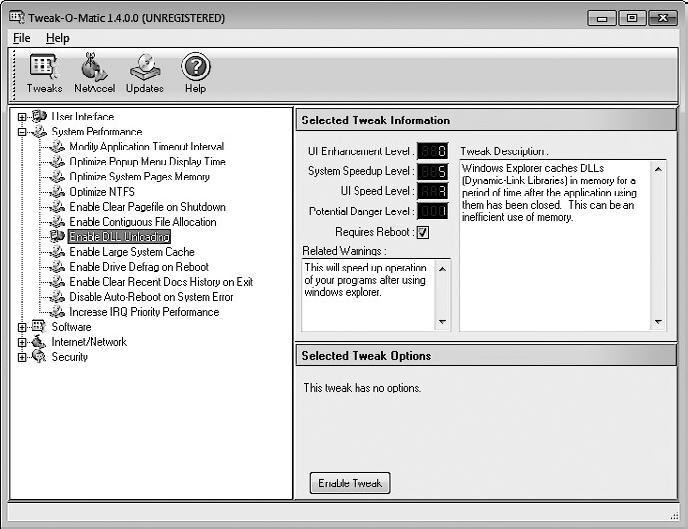 Рис. 1.16. Окно программы Tweak-0-Matic
Рис. 1.16. Окно программы Tweak-0-Matic
Настройки данного оптимизатора разделены на пять групп: User Interface (Интерфейс пользователя), который позволяет управлять внешним видом системы и некоторыми стандартными приложениями; System Performance (Производительность системы) включает основные настройки оптимизации систем, например управления кэшем, оптимизации работы файловой системы NTFS, установки автоматического удаления истории работы в системе и пр.; Software (Программы) предоставляет возможность управлять скрытыми параметрами различных приложений Windows; Internet/Network (Интернет/Локальная сеть) отвечает за настройки сетевых соединений; Security (Защита) позволяет ограничить доступ к некоторым важным системным параметрам, настройкам браузера и Панели управления.
Недостатком программы Tweak-O-Matic является то, что при запуске она каждый раз автоматически связывается через Интернет с официальным сайтом.
Статус: коммерческая.
Размер дистрибутива: 780 Кбайт.
Отличительной особенностью данного оптимизатора (рис. 1.16) является то, что, помимо описания каждой настройки, Tweak-O-Matic отображает информацию о влиянии определенного параметра на производительность системы, а также предупреждает о возможных проблемах, которые могут возникнуть при использовании той или иной настройки. Эти функции программы будут особенно полезны в тех случаях, когда необходимо настроить систему на максимальное быстродействие.
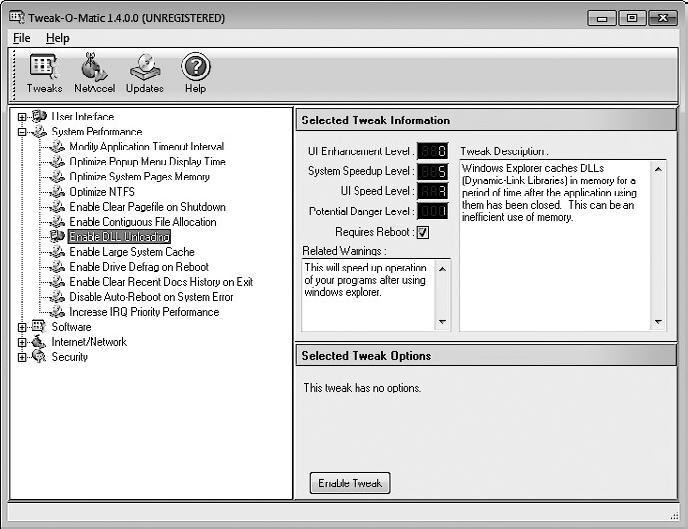
Настройки данного оптимизатора разделены на пять групп: User Interface (Интерфейс пользователя), который позволяет управлять внешним видом системы и некоторыми стандартными приложениями; System Performance (Производительность системы) включает основные настройки оптимизации систем, например управления кэшем, оптимизации работы файловой системы NTFS, установки автоматического удаления истории работы в системе и пр.; Software (Программы) предоставляет возможность управлять скрытыми параметрами различных приложений Windows; Internet/Network (Интернет/Локальная сеть) отвечает за настройки сетевых соединений; Security (Защита) позволяет ограничить доступ к некоторым важным системным параметрам, настройкам браузера и Панели управления.
Недостатком программы Tweak-O-Matic является то, что при запуске она каждый раз автоматически связывается через Интернет с официальным сайтом.
Ultimate Windows Tweaker
Производитель: The Windows Club (http://www.thewindowsclub.com).
Статус: бесплатная.
Размер дистрибутива: 364 Кбайт.
Основное предназначение программы Ultimate Windows Tweaker – настройка интерфейса операционной системы. При своих довольно скромных размерах эта утилита содержит некоторые настройки, которые отсутствуют в других оптимизаторах.
Утилита имеет стандартный для твикеров внешний вид – обычное окно, в левой части которого отображены настраиваемые системные параметры (рис. 1.17).
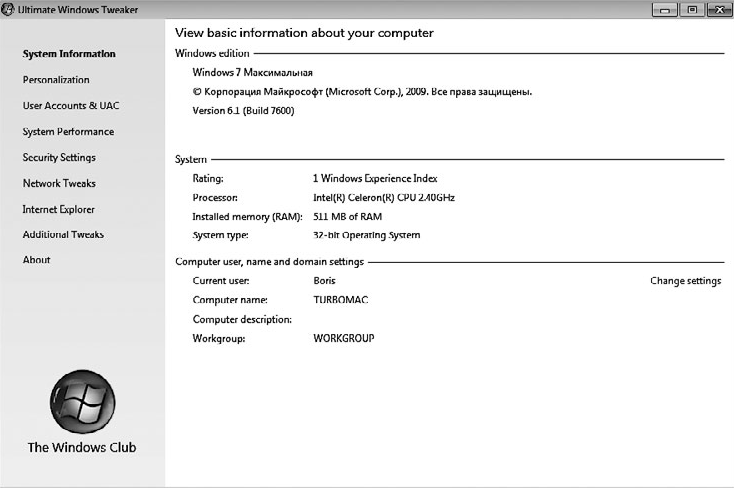 Рис. 1.17. Окно программы Ultimate Windows Tweaker
Рис. 1.17. Окно программы Ultimate Windows Tweaker
В зависимости от назначения настройки разделены на группы. Группа System Information (Системная информация) содержит общую информацию о системе. Здесь вы можете подкорректировать некоторые настройки, щелкнув на ссылке Change Settings (Изменить настройки). Группа Personalization (Персонализация) позволяет настроить внешний вид браузера Internet Explorer, меню Пуск и Панели задач. Группа User Accounts & UAC (Учетная запись и UAC) позволяет настроить входные заставки, а также изменить параметры центра управления учетными записями. Группа System Performance (Быстродействие системы) содержит множество настроек, позволяющих ускорить закрытие зависших приложений, выход из Windows, задействовать поддержку 4 Гбайт оперативной памяти для 32-битовой версии операционной системы и т. д. В группе Security Settings (Настройки безопасности) вы можете запретить запуск многих системных служб и приложений, чтобы предотвратить несанкционироанное или неквалифицированное вмешательство. Инструменты из группы Networks Tweaks (Сетевые твикеры) позволяют обеспечить большую конфиденциальность вашей работы в сети, а также оптимизировать полосу пропускания сетевого соединения. Группа инструментов Internet Explorerпозволяет внести несколько довольно серьезных настроек в работу браузера Internet Explorer 8, недоступных в системном окне Свойства обозревателя. Например, можно сменить надпись в строке заголовка этого приложения. Группа Additional Tweaks (Дополнительные твикеры) позволяет настроить состав команд контекстного меню для дисков, папок и файлов, а также блокировать режим гибернации, удалить файл подкачки и т. п.
В целом утилиту Ultimate Windows Tweaker можно характеризовать как мощный профессиональный инструмент настройки операционной системы.
Статус: бесплатная.
Размер дистрибутива: 364 Кбайт.
Основное предназначение программы Ultimate Windows Tweaker – настройка интерфейса операционной системы. При своих довольно скромных размерах эта утилита содержит некоторые настройки, которые отсутствуют в других оптимизаторах.
Утилита имеет стандартный для твикеров внешний вид – обычное окно, в левой части которого отображены настраиваемые системные параметры (рис. 1.17).
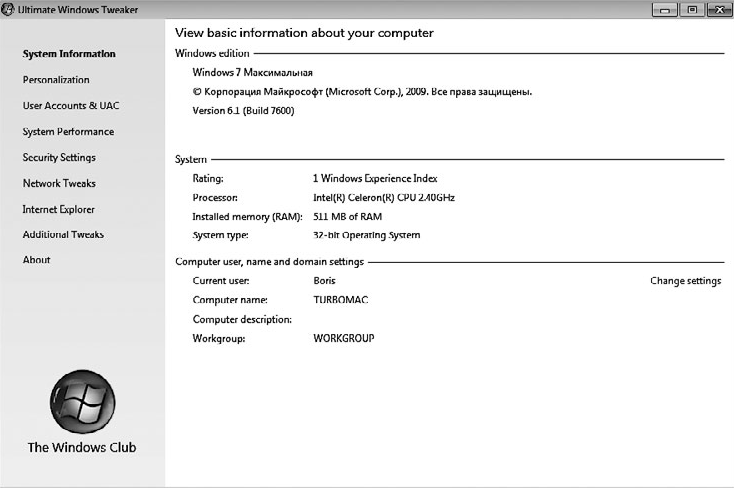
В зависимости от назначения настройки разделены на группы. Группа System Information (Системная информация) содержит общую информацию о системе. Здесь вы можете подкорректировать некоторые настройки, щелкнув на ссылке Change Settings (Изменить настройки). Группа Personalization (Персонализация) позволяет настроить внешний вид браузера Internet Explorer, меню Пуск и Панели задач. Группа User Accounts & UAC (Учетная запись и UAC) позволяет настроить входные заставки, а также изменить параметры центра управления учетными записями. Группа System Performance (Быстродействие системы) содержит множество настроек, позволяющих ускорить закрытие зависших приложений, выход из Windows, задействовать поддержку 4 Гбайт оперативной памяти для 32-битовой версии операционной системы и т. д. В группе Security Settings (Настройки безопасности) вы можете запретить запуск многих системных служб и приложений, чтобы предотвратить несанкционироанное или неквалифицированное вмешательство. Инструменты из группы Networks Tweaks (Сетевые твикеры) позволяют обеспечить большую конфиденциальность вашей работы в сети, а также оптимизировать полосу пропускания сетевого соединения. Группа инструментов Internet Explorerпозволяет внести несколько довольно серьезных настроек в работу браузера Internet Explorer 8, недоступных в системном окне Свойства обозревателя. Например, можно сменить надпись в строке заголовка этого приложения. Группа Additional Tweaks (Дополнительные твикеры) позволяет настроить состав команд контекстного меню для дисков, папок и файлов, а также блокировать режим гибернации, удалить файл подкачки и т. п.
В целом утилиту Ultimate Windows Tweaker можно характеризовать как мощный профессиональный инструмент настройки операционной системы.
Tweak-7
Производитель: Totalidea Software (http://www.totalidea.com).
Статус: коммерческая.
Размер дистрибутива: 22 Мбайт.
Программа Tweak-7 предоставит вам доступ ко всем настройкам системы Windows 7, которые позволят сделать работу системы бесперебойной и устойчивой. Уточнение параметров работы системы, очистка ее от ненужных данных, оптимизация производительности системы – со всеми этими задачами программа справляется наилучшим образом. Приложение содержит множество вкладок, которые предоставляют доступ к различным утилитам и мастерам (рис. 1.18).
 Рис. 1.18. Окно программы Tweak-7
Рис. 1.18. Окно программы Tweak-7
Утилиты, расположенные на вкладке Сведения о системе, позволяют получить подробную информацию об установленном аппаратном обеспечении, а также настроить скрытые параметры системы. Вкладка Прочие настройки позволяет, например, настроить внешний вид, безопасность, положение системных папок Windows и т. д. С помощью вкладки Средства и дополнения можно переименовать группу файлов (File Renamer), создать пароли (Password Generator), работать с виртуальными Рабочими столами (Virtual Desktops) и т. д. Вкладка Internet Tweaks (Настройка Интернета) позволяет изменять ссылки в папке Избранное, блокировать всплывающие рекламные окна, оптимизировать соединение и увеличить скорость интернет-трафика. Вкладка Settings and Help (Параметры и справка) содержит настройки самой программы Tweak-7 Professional.
Статус: коммерческая.
Размер дистрибутива: 22 Мбайт.
Программа Tweak-7 предоставит вам доступ ко всем настройкам системы Windows 7, которые позволят сделать работу системы бесперебойной и устойчивой. Уточнение параметров работы системы, очистка ее от ненужных данных, оптимизация производительности системы – со всеми этими задачами программа справляется наилучшим образом. Приложение содержит множество вкладок, которые предоставляют доступ к различным утилитам и мастерам (рис. 1.18).

Утилиты, расположенные на вкладке Сведения о системе, позволяют получить подробную информацию об установленном аппаратном обеспечении, а также настроить скрытые параметры системы. Вкладка Прочие настройки позволяет, например, настроить внешний вид, безопасность, положение системных папок Windows и т. д. С помощью вкладки Средства и дополнения можно переименовать группу файлов (File Renamer), создать пароли (Password Generator), работать с виртуальными Рабочими столами (Virtual Desktops) и т. д. Вкладка Internet Tweaks (Настройка Интернета) позволяет изменять ссылки в папке Избранное, блокировать всплывающие рекламные окна, оптимизировать соединение и увеличить скорость интернет-трафика. Вкладка Settings and Help (Параметры и справка) содержит настройки самой программы Tweak-7 Professional.
WinSpeedUp
Производитель: Script Soft (http://www.scriptsoft.de/winspeedup.php).
Статус: коммерческая.
Размер дистрибутива: 3,44 Мбайт.
Несмотря на сравнительно небольшой размер дистрибутива, этот оптимизатор содержит просто огромное количество настроек системы, а также много утилит для ее оптимизации. К сожалению, приходится отметить, что программа имеет немного перегруженный и не совсем продуманный интерфейс: разобраться, где находится нужная настройка, бывает довольно сложно (рис. 1.19).
 Рис. 1.19. Окно программы WinSpeedUp
Рис. 1.19. Окно программы WinSpeedUp
Все параметры, доступ к которым предоставляет программа, разделены на несколько основных категорий:
♦ Cleanup (Очистка) – очистка операционной системы от следов работы различных программ, очистка реестра, график загруженности системы и т. д.;
♦ Tuning (Настройка системы) – изменение вида диалоговых окон открытия и сохранения документа, ограничение доступа к некоторым системным сервисам, удаление неиспользуемых системных библиотек, параметры браузера и интернет-соединения и т. д.;
♦ Customize (Пользовательские настройки) – настройки внешнего вида Windows, ограничения прав доступа для пользователей, дополнительные настройки реестра и т. д.;
♦ Info (Информация) – сведения о системе, советы по настройке Windows и др.
Переход между категориями осуществляется нажатием соответствующих кнопок, расположенных в левой части окна. Кроме того, здесь можно перейти и к утилите Setting Freeze (Фиксировать настройки), а также воспользоваться услугами мастера, который проанализирует систему и поможет определить, какие параметры нужно изменить для лучшего быстродействия.
Статус: коммерческая.
Размер дистрибутива: 3,44 Мбайт.
Несмотря на сравнительно небольшой размер дистрибутива, этот оптимизатор содержит просто огромное количество настроек системы, а также много утилит для ее оптимизации. К сожалению, приходится отметить, что программа имеет немного перегруженный и не совсем продуманный интерфейс: разобраться, где находится нужная настройка, бывает довольно сложно (рис. 1.19).

Все параметры, доступ к которым предоставляет программа, разделены на несколько основных категорий:
♦ Cleanup (Очистка) – очистка операционной системы от следов работы различных программ, очистка реестра, график загруженности системы и т. д.;
♦ Tuning (Настройка системы) – изменение вида диалоговых окон открытия и сохранения документа, ограничение доступа к некоторым системным сервисам, удаление неиспользуемых системных библиотек, параметры браузера и интернет-соединения и т. д.;
♦ Customize (Пользовательские настройки) – настройки внешнего вида Windows, ограничения прав доступа для пользователей, дополнительные настройки реестра и т. д.;
♦ Info (Информация) – сведения о системе, советы по настройке Windows и др.
Переход между категориями осуществляется нажатием соответствующих кнопок, расположенных в левой части окна. Кроме того, здесь можно перейти и к утилите Setting Freeze (Фиксировать настройки), а также воспользоваться услугами мастера, который проанализирует систему и поможет определить, какие параметры нужно изменить для лучшего быстродействия.
WinTools.net Ultimate
Производитель: Р. Смекалов (http://www.wintools.net/rus).
Статус: коммерческая.
Размер дистрибутива: 1,63 Мбайт.
Пакет WinTools.net Ultimate содержит несколько утилит, каждая из которых выполняет определенные функции. Программа Clean Uninstaller позволяет корректно деинсталлировать имеющиеся программы, а также следит за всеми изменениями, вносимыми приложениями при установке. Программа Scan Files служит для очистки винчестера от временных и неиспользуемых файлов и ярлыков. Приложение Scan Registry позволяет очистить реестр от неисправных ключей и неиспользуемых записей. Утилита Start Up Manager – достойный конкурент стандартного модуля Windows с расширенными возможностями слежения за автозагрузкой приложений, работы с имеющимися записями, их добавлением/удалением или временным отключением. Программа Tweak System предназначена для настройки скрытых системных параметров и безопасности, а также для повышения производительности системы. Приложение Network Tweaker ориентировано на оптимизацию сетевых соединений и повышение скорости передачи данных. Утилита Your Privacy позволяет скрыть следы деятельности за компьютером, сохраняя при этом личную информацию и полностью удаляя файлы и папки.
Пункты меню MS Tools данных программ позволяют настраивать параметры Windows. Непосредственно из каждой программы можно запустить Редактор реестра, получить полную информацию о системе, открыть модуль Настройка системы, очистить локальные диски от временных файлов и дефрагментировать их. Кроме того, эти программы дают возможность вручную отредактировать содержимое файлов win.ini, system.ini, autoexec.bat и config.sys.
Статус: коммерческая.
Размер дистрибутива: 1,63 Мбайт.
Пакет WinTools.net Ultimate содержит несколько утилит, каждая из которых выполняет определенные функции. Программа Clean Uninstaller позволяет корректно деинсталлировать имеющиеся программы, а также следит за всеми изменениями, вносимыми приложениями при установке. Программа Scan Files служит для очистки винчестера от временных и неиспользуемых файлов и ярлыков. Приложение Scan Registry позволяет очистить реестр от неисправных ключей и неиспользуемых записей. Утилита Start Up Manager – достойный конкурент стандартного модуля Windows с расширенными возможностями слежения за автозагрузкой приложений, работы с имеющимися записями, их добавлением/удалением или временным отключением. Программа Tweak System предназначена для настройки скрытых системных параметров и безопасности, а также для повышения производительности системы. Приложение Network Tweaker ориентировано на оптимизацию сетевых соединений и повышение скорости передачи данных. Утилита Your Privacy позволяет скрыть следы деятельности за компьютером, сохраняя при этом личную информацию и полностью удаляя файлы и папки.
Пункты меню MS Tools данных программ позволяют настраивать параметры Windows. Непосредственно из каждой программы можно запустить Редактор реестра, получить полную информацию о системе, открыть модуль Настройка системы, очистить локальные диски от временных файлов и дефрагментировать их. Кроме того, эти программы дают возможность вручную отредактировать содержимое файлов win.ini, system.ini, autoexec.bat и config.sys.
WinTuning 7
Производитель: Saldi Group (http://www.wintuning.ru).
Статус: бесплатная.
Размер дистрибутива: 15 Мбайт.
WinTuning 7 – быстрый и надежный оптимизатор системы, который содержит несколько сотен настроек различных параметров системы (рис. 1.20). Данная программа дает исчерпывающую информацию о предназначении каждого настраиваемого параметра. При выборе настройки ее описание отображается в верхней части окна программы.

Рис. 1.20. Окно программы WinTuning 7
Приложение WinTuning 7 можно использовать в качестве вспомогательного инструмента при разгоне или настройке аппаратной части компьютера. Программа содержит несколько групп настроек (Проводник, Меню пуск и панель задач, Рабочий стол, Оптимизация Интернета и пр.), с помощью которых можно добиться увеличения производительности Windows 7, оптимизировать работу памяти, кэша, видеокарт, соединений с Интернетом, внести некоторые изменения в интерфейс системы и т. д.
Статус: бесплатная.
Размер дистрибутива: 15 Мбайт.
WinTuning 7 – быстрый и надежный оптимизатор системы, который содержит несколько сотен настроек различных параметров системы (рис. 1.20). Данная программа дает исчерпывающую информацию о предназначении каждого настраиваемого параметра. При выборе настройки ее описание отображается в верхней части окна программы.

Рис. 1.20. Окно программы WinTuning 7
Приложение WinTuning 7 можно использовать в качестве вспомогательного инструмента при разгоне или настройке аппаратной части компьютера. Программа содержит несколько групп настроек (Проводник, Меню пуск и панель задач, Рабочий стол, Оптимизация Интернета и пр.), с помощью которых можно добиться увеличения производительности Windows 7, оптимизировать работу памяти, кэша, видеокарт, соединений с Интернетом, внести некоторые изменения в интерфейс системы и т. д.
X-Setup Pro
Производитель: XQDC Ltd (http://www.x-setup.net).
Статус: коммерческая.
Размер дистрибутива: 4,21 Мбайт.
X-Setup Pro – это одна из самых лучших программ в своем роде. Она содержит просто огромное количество настроек компьютера (более 800) – от параметров аппаратной части до сетевых и системных настроек. X-Setup Pro позволяет производить тонкую настройку не только стандартных приложений Windows (таких как Проводник и Internet Explorer), но и оптимизировать некоторые популярные программы сторонних разработчиков – Nero Burning ROM, Opera, Mozilla, GetRight, Adobe Reader, PowerArchiver, WinZip и др.
Работа с программой может происходить в одном из двух режимов – обычном (Classic) и режиме мастера (Classic in User Mode). Второй разработан специально для неопытных пользователей и дает им возможность изменять настройки выбранных параметров, получая при этом постоянные подсказки. Правда, для чтения подсказок понадобится знание английского языка, так как программа не имеет русского интерфейса.
Чтобы перейти к настройке различных параметров, нужно в главном окне программы воспользоваться кнопками на вкладке Main Applications (Основные программы). Откроются окна, в которых параметры представлены в виде дерева с множеством категорий. При выборе параметра отображается его описание. Удобно, что многие настройки применяются еще до закрытия программы. Кнопкой Apply Changes (Применить изменения) можно активизировать изменения, после чего продолжить работу с программой.
X-Setup Pro имеет очень гибкие настройки для сохранения внесенных изменений. Во-первых, в программе предусмотрен безопасный режим, который поможет избежать ошибок. Во-вторых, X-Setup Pro позволяет загружать разные копии реестра и работать с ними. В-третьих, программа содержит удобную функцию записи изменений настроек системы в REG-файл, что позволяет импортировать установленные параметры на любой компьютер.
Статус: коммерческая.
Размер дистрибутива: 4,21 Мбайт.
X-Setup Pro – это одна из самых лучших программ в своем роде. Она содержит просто огромное количество настроек компьютера (более 800) – от параметров аппаратной части до сетевых и системных настроек. X-Setup Pro позволяет производить тонкую настройку не только стандартных приложений Windows (таких как Проводник и Internet Explorer), но и оптимизировать некоторые популярные программы сторонних разработчиков – Nero Burning ROM, Opera, Mozilla, GetRight, Adobe Reader, PowerArchiver, WinZip и др.
Работа с программой может происходить в одном из двух режимов – обычном (Classic) и режиме мастера (Classic in User Mode). Второй разработан специально для неопытных пользователей и дает им возможность изменять настройки выбранных параметров, получая при этом постоянные подсказки. Правда, для чтения подсказок понадобится знание английского языка, так как программа не имеет русского интерфейса.
Чтобы перейти к настройке различных параметров, нужно в главном окне программы воспользоваться кнопками на вкладке Main Applications (Основные программы). Откроются окна, в которых параметры представлены в виде дерева с множеством категорий. При выборе параметра отображается его описание. Удобно, что многие настройки применяются еще до закрытия программы. Кнопкой Apply Changes (Применить изменения) можно активизировать изменения, после чего продолжить работу с программой.
X-Setup Pro имеет очень гибкие настройки для сохранения внесенных изменений. Во-первых, в программе предусмотрен безопасный режим, который поможет избежать ошибок. Во-вторых, X-Setup Pro позволяет загружать разные копии реестра и работать с ними. В-третьих, программа содержит удобную функцию записи изменений настроек системы в REG-файл, что позволяет импортировать установленные параметры на любой компьютер.
Работа с реестром
RegClean 2010
Производитель: Microsoft (http://www.microsoft.com).
Статус: бесплатная.
Размер дистрибутива: 1,53 Кбайт.
Программа RegClean 2010 (рис. 1.21) предназначена для восстановления и оптимизации системного реестра и гарантирует безотказную работу системы.
В центре окна программы отображаются настройки сканирования. По умолчанию все флажки установлены, то есть программа будет сканировать все важные компоненты операционной системы. При необходимости вы можете снять некоторые флажки. Чтобы запустить сканирование, нажмите кнопку Start Scan (Начать сканирование), после чего можно будет следить за специальным индикатором процесса в поле Scan in progress (Ход сканирования). После окончания сканирования в окне программы появляются кнопки Repair problems (Проблемы восстановления) и Cancel (Отмена). Нажав кнопку Cancel, вы завершите работу программы, не сохранив при этом результаты проверки. При нажатии кнопки Repair problems реестр очищается от найденных ошибок, а сами ошибочные записи сохраняются в файле с расширением REG. При этом имя файла имеет следующий вид: сначала идет слово Undo (Отменить), затем – имя компьютера, дата и время создания файла, например Undo_Lesha_20061025_122035.reg (такое имя означает, что файл с ошибками был создан на компьютере Lesha 25 октября 2006 г. в 12 ч 20 мин 35 с). Данный файл помещается в каталог программы RegClean.
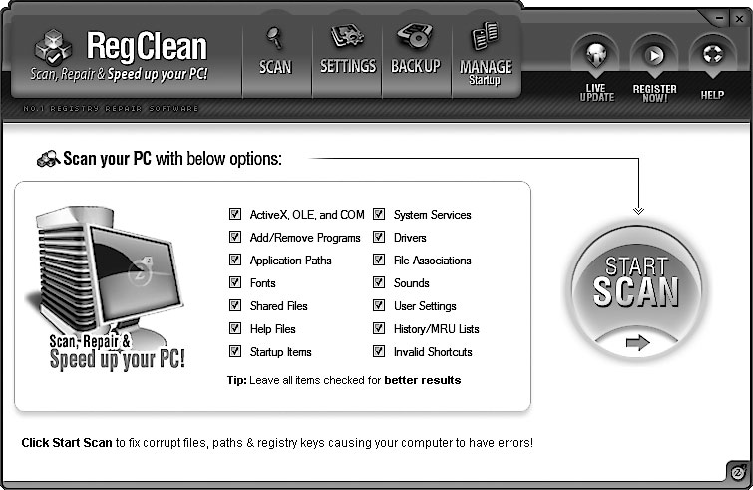 Рис. 1.21. Утилита RegClean 2010
Рис. 1.21. Утилита RegClean 2010
Статус: бесплатная.
Размер дистрибутива: 1,53 Кбайт.
Программа RegClean 2010 (рис. 1.21) предназначена для восстановления и оптимизации системного реестра и гарантирует безотказную работу системы.
В центре окна программы отображаются настройки сканирования. По умолчанию все флажки установлены, то есть программа будет сканировать все важные компоненты операционной системы. При необходимости вы можете снять некоторые флажки. Чтобы запустить сканирование, нажмите кнопку Start Scan (Начать сканирование), после чего можно будет следить за специальным индикатором процесса в поле Scan in progress (Ход сканирования). После окончания сканирования в окне программы появляются кнопки Repair problems (Проблемы восстановления) и Cancel (Отмена). Нажав кнопку Cancel, вы завершите работу программы, не сохранив при этом результаты проверки. При нажатии кнопки Repair problems реестр очищается от найденных ошибок, а сами ошибочные записи сохраняются в файле с расширением REG. При этом имя файла имеет следующий вид: сначала идет слово Undo (Отменить), затем – имя компьютера, дата и время создания файла, например Undo_Lesha_20061025_122035.reg (такое имя означает, что файл с ошибками был создан на компьютере Lesha 25 октября 2006 г. в 12 ч 20 мин 35 с). Данный файл помещается в каталог программы RegClean.
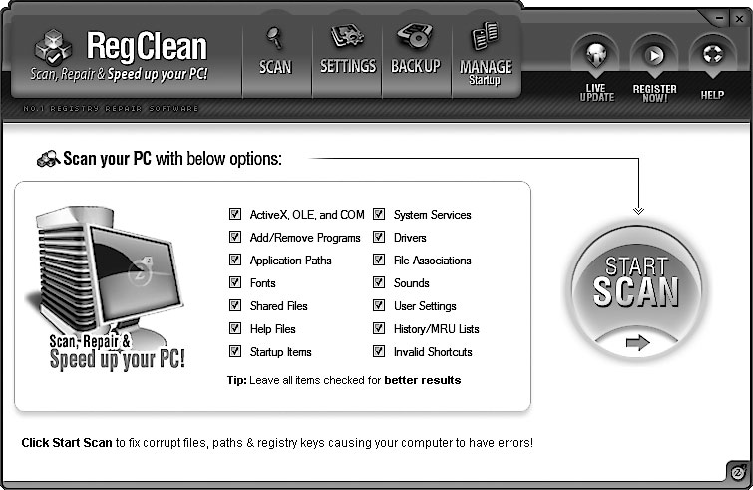
Registry Clean Expert
Производитель: iExpert Software (http://www.registry-clean.net).
Статус: коммерческая.
Размер дистрибутива: 2,64 Мбайт.
Утилита Registry Clean Expert позволяет провести сканирование системного реестра, чтобы обнаружить ненужную и устаревшую информацию, устранить найденные ошибки и отредактировать список автозагрузки. Отдельной возможностью является создание резервных копий реестра и его восстановление. Окно программы содержит несколько разделов, переключаться между которыми помогают кнопки в левой его части. Чтобы запустить поиск ошибок в реестре, нужно нажать кнопку Scan & Clean (Сканирование и очистка) раздела Registry Clean Expert (Эксперт очистки реестра), определить, какие параметры нужно проверять, установив соответствующие флажки, и нажать кнопку Check for problems (Выявить проблемы).
Статус: коммерческая.
Размер дистрибутива: 2,64 Мбайт.
Утилита Registry Clean Expert позволяет провести сканирование системного реестра, чтобы обнаружить ненужную и устаревшую информацию, устранить найденные ошибки и отредактировать список автозагрузки. Отдельной возможностью является создание резервных копий реестра и его восстановление. Окно программы содержит несколько разделов, переключаться между которыми помогают кнопки в левой его части. Чтобы запустить поиск ошибок в реестре, нужно нажать кнопку Scan & Clean (Сканирование и очистка) раздела Registry Clean Expert (Эксперт очистки реестра), определить, какие параметры нужно проверять, установив соответствующие флажки, и нажать кнопку Check for problems (Выявить проблемы).
Registry First Aid
Производитель: InfiniSource (http://www.rosecitysoftware.com/reg1aid).
Статус: коммерческая.
Размер дистрибутива: 3,85 Мбайт.
Утилита Registry First Aid позволяет выполнить оптимизацию и дефрагментацию реестра, а также уменьшить его размер, благодаря чему существенно ускоряется работа системы. При запуске программа анализирует, насколько дефрагментирован реестр. Затем в автоматическом режиме оптимизирует содержимое реестра и выводит отчет о проделанной работе. Перед началом оптимизации программа автоматически создает резервную копию реестра. При необходимости вы можете сделать эту вручную. Если вам понадобится вернуть первоначальное состояние реестра, нажмите кнопку Restore Registry From a Full Backup (Восстановить реестр из полной резервной копии), выберите нужный архив и нажмите кнопку Restore (Восстановить).
Статус: коммерческая.
Размер дистрибутива: 3,85 Мбайт.
Утилита Registry First Aid позволяет выполнить оптимизацию и дефрагментацию реестра, а также уменьшить его размер, благодаря чему существенно ускоряется работа системы. При запуске программа анализирует, насколько дефрагментирован реестр. Затем в автоматическом режиме оптимизирует содержимое реестра и выводит отчет о проделанной работе. Перед началом оптимизации программа автоматически создает резервную копию реестра. При необходимости вы можете сделать эту вручную. Если вам понадобится вернуть первоначальное состояние реестра, нажмите кнопку Restore Registry From a Full Backup (Восстановить реестр из полной резервной копии), выберите нужный архив и нажмите кнопку Restore (Восстановить).
Registry Mechanic
Производитель: PC Tools (http://www.pctools.com).
Статус: коммерческая.
Размер дистрибутива: 9,28 Мбайт.
Программа Registry Mechanic позволяет искать ошибки в реестре, которые могут возникнуть, если вы пользуетесь компьютером достаточно интенсивно, часто устанавливаете и удаляете приложения или изменяете конфигурацию оборудования и т. д. Проверка реестра может занять несколько минут – в зависимости от объема реестра и количества ошибок. Ход проверки сопровождается отображением индикатора и счетчика количества ошибок. После завершения всех проверок программа выведет отчет о найденных ошибках (рис. 1.22), которые будут разделены на несколько категорий.
Registry Mechanic распределяет ошибки по следующим группам: Расположение программного обеспечения – наличие ссылок реестра на отсутствующие приложения; Целостность реестра – правильность расположения системных папок Windows, например Мои документы или Избранное; Windows Шрифты – отсутствие необходимых шрифтов; Справка и ресурсы – отсутствие на жестком диске файлов справки, зарегистрированных в реестре; Совместно используемые библиотеки – наличие ссылок на несуществующие библиотеки DLL; Программы запуска – отсутствие на жестком диске программ, которые указаны в реестре как автоматически загружаемые; Добавить/удалить программы – наличие записей об установленных программах, которые были удалены или перемещены; Виртуальные устройства – отсутствие на жестком диске виртуальных драйверов, записанных в реестре; Расширения файлов – наличие расширений файлов, которые не связаны с установленными приложениями; Временные файлы/Ярлыки – поиск на жестком диске временных файлов и ярлыков, не соответствующих ни одному приложению; Пользовательские элементы управления – наличие на жестком диске файлов, указанных в реестре; Полное сканирование – расширенное сканирование реестра.
 Рис. 1.22. Отчет программы Registry Mechanic о найденных ошибках
Рис. 1.22. Отчет программы Registry Mechanic о найденных ошибках
Для каждой группы ошибок программа выводит подробный список ошибок со способами их исправления. Если вы не хотите исправлять ошибку, то следует снять соответствующий флажок. Для автоматического исправления ошибок нажмите кнопку Исправить, и вскоре на экране появится отчет о выполнении этой операции.
Статус: коммерческая.
Размер дистрибутива: 9,28 Мбайт.
Программа Registry Mechanic позволяет искать ошибки в реестре, которые могут возникнуть, если вы пользуетесь компьютером достаточно интенсивно, часто устанавливаете и удаляете приложения или изменяете конфигурацию оборудования и т. д. Проверка реестра может занять несколько минут – в зависимости от объема реестра и количества ошибок. Ход проверки сопровождается отображением индикатора и счетчика количества ошибок. После завершения всех проверок программа выведет отчет о найденных ошибках (рис. 1.22), которые будут разделены на несколько категорий.
Registry Mechanic распределяет ошибки по следующим группам: Расположение программного обеспечения – наличие ссылок реестра на отсутствующие приложения; Целостность реестра – правильность расположения системных папок Windows, например Мои документы или Избранное; Windows Шрифты – отсутствие необходимых шрифтов; Справка и ресурсы – отсутствие на жестком диске файлов справки, зарегистрированных в реестре; Совместно используемые библиотеки – наличие ссылок на несуществующие библиотеки DLL; Программы запуска – отсутствие на жестком диске программ, которые указаны в реестре как автоматически загружаемые; Добавить/удалить программы – наличие записей об установленных программах, которые были удалены или перемещены; Виртуальные устройства – отсутствие на жестком диске виртуальных драйверов, записанных в реестре; Расширения файлов – наличие расширений файлов, которые не связаны с установленными приложениями; Временные файлы/Ярлыки – поиск на жестком диске временных файлов и ярлыков, не соответствующих ни одному приложению; Пользовательские элементы управления – наличие на жестком диске файлов, указанных в реестре; Полное сканирование – расширенное сканирование реестра.

Для каждой группы ошибок программа выводит подробный список ошибок со способами их исправления. Если вы не хотите исправлять ошибку, то следует снять соответствующий флажок. Для автоматического исправления ошибок нажмите кнопку Исправить, и вскоре на экране появится отчет о выполнении этой операции.
Process Monitor
Производитель: Sysinternals (http://technet.microsoft.com/ru-ru/sysinternals/bb896645.aspx).
Статус: бесплатная.
Размер дистрибутива: 1,24 Мбайт.
Программа Process Monitor (рис. 1.23) не предназначена для внесения в реестр каких-либо изменений. Она позволяет отследить все обращения к реестру независимо от текущего режима работы. С помощью этой программы можно оперативно отслеживать запуск и завершение работы процессов и потоков, в том числе информацию о коде завершения; отслеживать загрузки библиотек DLL и драйверов устройств, работающих в режиме ядра; собирать информацию о параметрах операций ввода и вывода; устанавливать фильтры, которые не будут приводить к потере данных; собирать стеки потоков для каждой операции, чтобы определить причины выполнения операции; собирать информацию о процессах, включая путь к образу процесса, командную строку, а также ID пользователя и сессии; записывать в журнал все операции во время загрузки системы.
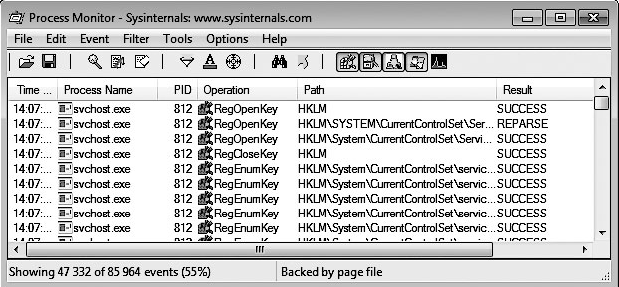 Рис. 1.23. Рабочее окно программы Process Monitor
Рис. 1.23. Рабочее окно программы Process Monitor
При входе в программу открывается окно, в котором содержится перечень всех обращений к системному реестру, и этот список постоянно пополняется.
Статус: бесплатная.
Размер дистрибутива: 1,24 Мбайт.
Программа Process Monitor (рис. 1.23) не предназначена для внесения в реестр каких-либо изменений. Она позволяет отследить все обращения к реестру независимо от текущего режима работы. С помощью этой программы можно оперативно отслеживать запуск и завершение работы процессов и потоков, в том числе информацию о коде завершения; отслеживать загрузки библиотек DLL и драйверов устройств, работающих в режиме ядра; собирать информацию о параметрах операций ввода и вывода; устанавливать фильтры, которые не будут приводить к потере данных; собирать стеки потоков для каждой операции, чтобы определить причины выполнения операции; собирать информацию о процессах, включая путь к образу процесса, командную строку, а также ID пользователя и сессии; записывать в журнал все операции во время загрузки системы.
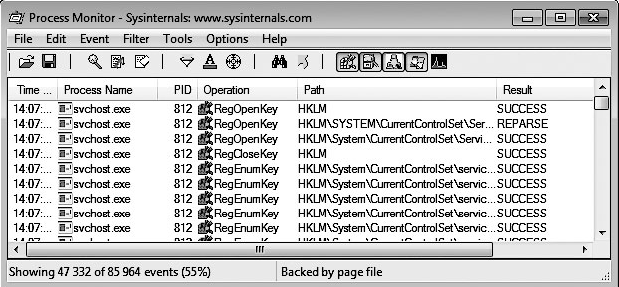
При входе в программу открывается окно, в котором содержится перечень всех обращений к системному реестру, и этот список постоянно пополняется.
Reg Organizer
Производитель: ChemTable.com (http://www.chemtable.com/organizer2.htm).
Статус: коммерческая.
Размер дистрибутива: 2,22 Мбайт.
Reg Organizer представляет собой многофункциональную утилиту (рис. 1.24). Следует отметить, что использование этой программы открывает доступ к некоторым возможностям Windows, которые не отражены в стандартной документации.
Кратко функциональные возможности Reg Organizer можно сформулировать следующим образом.
♦ Просмотр и редактирование системного реестра, выполнение разнообразных операций с параметрами реестра (экспорт, импорт и др.).
♦ Чистка системного реестра. Эту функцию Reg Organizer рекомендуется использовать, например, когда после удаления некоторой программы в системном реестре остались созданные этой программой записи.
♦ Предварительный просмотр REG-файлов перед их импортом в реестр. К положительным особенностям этой функции следует отнести наглядность представления информации.
♦ Полное и безвозвратное удаление программ с использованием возможностей встроенного деинсталлятора приложений (переход в режим работы деинсталлятора осуществляется нажатием кнопки Деинсталлятор приложений).
♦ Возможность тонкой настройки Windows. Например, можно повысить быстродействие системы, позволив системе использовать кэш-память большего объема или заставив систему выгружать неиспользуемые библиотеки из памяти и т. д.
Статус: коммерческая.
Размер дистрибутива: 2,22 Мбайт.
Reg Organizer представляет собой многофункциональную утилиту (рис. 1.24). Следует отметить, что использование этой программы открывает доступ к некоторым возможностям Windows, которые не отражены в стандартной документации.
Кратко функциональные возможности Reg Organizer можно сформулировать следующим образом.
♦ Просмотр и редактирование системного реестра, выполнение разнообразных операций с параметрами реестра (экспорт, импорт и др.).
♦ Чистка системного реестра. Эту функцию Reg Organizer рекомендуется использовать, например, когда после удаления некоторой программы в системном реестре остались созданные этой программой записи.
♦ Предварительный просмотр REG-файлов перед их импортом в реестр. К положительным особенностям этой функции следует отнести наглядность представления информации.
♦ Полное и безвозвратное удаление программ с использованием возможностей встроенного деинсталлятора приложений (переход в режим работы деинсталлятора осуществляется нажатием кнопки Деинсталлятор приложений).
♦ Возможность тонкой настройки Windows. Например, можно повысить быстродействие системы, позволив системе использовать кэш-память большего объема или заставив систему выгружать неиспользуемые библиотеки из памяти и т. д.
